Antes de poder adicionar um citação, uma lista de trabalhos citados ou uma bibliografia, é necessário adicionar um origem ao seu documento. Uma lista de trabalhos citados é uma lista de fontes, normalmente colocada no final de um documento, indicadas (ou "citadas") por você no documento. Uma lista de trabalhos citados é diferente de uma bibliografia, que é uma lista de fontes que você consultou durante a criação do documento. Após adicionar as fontes, você pode gerar automaticamente uma lista de trabalhos citados ou uma bibliografia com base nessas informações da fonte. Cada vez que você cria uma nova fonte, as informações da fonte são salvas no computador. Você pode usar o Gerenciador de Fontes Bibliográficas para localizar e reutilizar qualquer fonte criada, até mesmo fontes em outros documentos.
Citações são referências entre parênteses colocadas de forma alinhada ao texto. Citações são diferentes das notas de rodapé e das notas de fim, que são colocadas na parte inferior da página ou ao final do documento. As informações da fonte armazenadas na ferramenta Citações ou no Gerenciador de Fontes Bibliográficas podem ser usadas para criar citações, uma lista de trabalhos citados ou uma bibliografia. No entanto, você não pode usar as informações na ferramenta Citações ou no Gerenciador de Fontes Bibliográficas para criar notas de rodapé ou notas de fim.
Para obter mais informações sobre modelos para vários estilos, como estilo APA, visite o site Office para Mac modelos.
Para adicionar uma citação ao documento, primeiro adicione a origem usada.
-
Na guia Referências , clique na seta ao lado de Estilo bibliografia e clique no estilo que você deseja usar para a citação e a origem. Por exemplo, documentos para as ciências sociais normalmente usam os estilos MLA ou APA para citações e fontes.
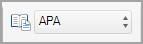
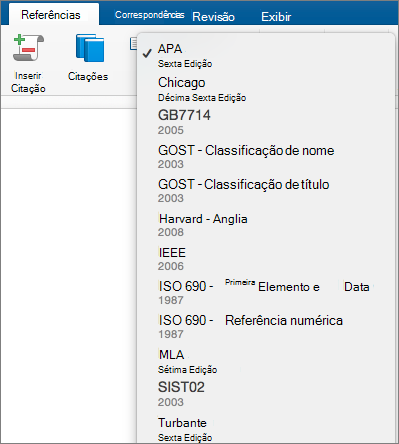
-
Clique no final da sentença ou da frase que deseja citar.
-
Na guia Referências, clique em Inserir Citação.
-
Na caixa de diálogo Create Fonte, ao lado de Tipo de Origem, selecione o tipo de origem que você deseja usar (por exemplo, uma seção de livro ou um site).
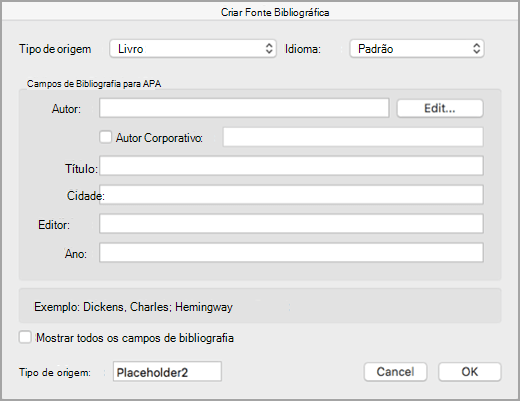
-
Insira os detalhes da fonte e clique em OK. A fonte é adicionada como uma citação no local selecionado no documento.
Após concluir essas etapas, a citação é adicionada à lista de citações disponíveis. Da próxima vez que você citar essa referência, não terá que digitá-la novamente. Basta adicionar a citação (veja as etapas no procedimento a seguir).
-
Se você precisar editar uma origem, na guia Referências , clique em Citações e clique no botão configurações no canto inferior direito do painel Citações .
-
clique em Editar Fonte.
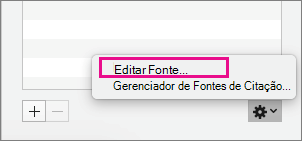
-
Faça as alterações desejadas para a origem e clique em OK.
Para gerenciar sua lista de fontes, clique em Citation Source Manager e adicione, edite ou exclua fontes na lista.
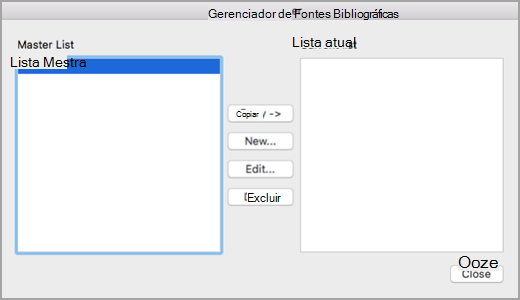
-
Clique no final da frase que deseja citar, vá até a guia Referências e clique em Inserir Citação.

-
No painel Citações à direita, clique duas vezes na citação que deseja adicionar.
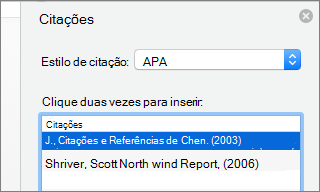
Além das opções de citação incluídas em Word por padrão, você pode adicionar estilos de citação personalizados, como Vancouver, para criar as bibliografias e os materiais de referência desejados.
A abordagem mais fácil é baixar estilos de citação de fontes como BibWord.
Ao trabalhar com código XML, você também pode criar seus próprios estilos personalizados. Para obter detalhes, consulte Create Estilos de Bibliografia Personalizados.
Uma lista de trabalhos citados é uma lista de todos os trabalhos que você indicou (ou "citou") no documento e geralmente é usada quando você cita fontes usando o estilo MLA. Uma lista de trabalhos citados é diferente de uma bibliografia, que é uma lista de todos os trabalhos que você consultou durante sua pesquisa para produção do documento.
-
No documento, clique no local onde deseja que a lista de trabalhos citados ou bibliografia apareça (normalmente no final do documento, logo após uma quebra de página).
-
Na guia Referências , clique na seta ao lado de Bibliography e clique em Bibliography ou Works Cited.
Você pode alterar o estilo de todas as citações contidas na lista de trabalhos citados ou bibliografia de um documento sem editar manualmente o próprio estilo das citações. Por exemplo, você pode alterar as citações do estilo APA para o estilo MLA.
-
No menu Exibir, clique em Rascunho ou Layout de Impressão.
-
Na guia Referências , clique em Citações.
-
No painel Citações , na lista estilo Citação , selecione um estilo.
Todas as referências na bibliografia do documento mudam para o novo estilo.










